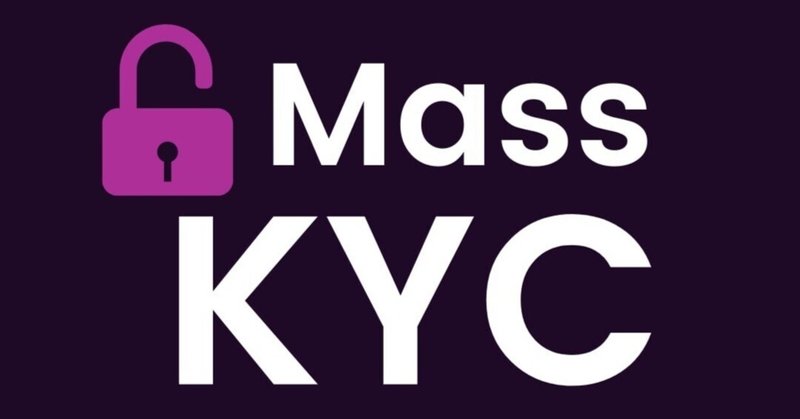
Pi Network KYC申請手順
KYC申請から審査合格までの流れを、画像付きでご説明します。
撮影途中のエラーで何度も撮り直したので、順序の一部入れ替わりがあるかも知れないですが、粗方のKYCの流れと、注意すべき点を参考にして頂ければ幸いです。
なお、旧版KYCシステムに比べ若干変更や改善が入ったりしてるようなので、私の説明とフォームや手順が異なっていたら申し訳ないです。
また、もし間違いがあれば修正したいので、お手数ですがご指摘頂ければ助かります。🙏
🚨身分証明書の画像や申請フォームの入力には個人情報を要求されますが、如何なるトラブルも、私には責任取れませんので、その旨ご理解の上、提出されて下さい。🙇
《身分証明書の選択・同意書サイン》




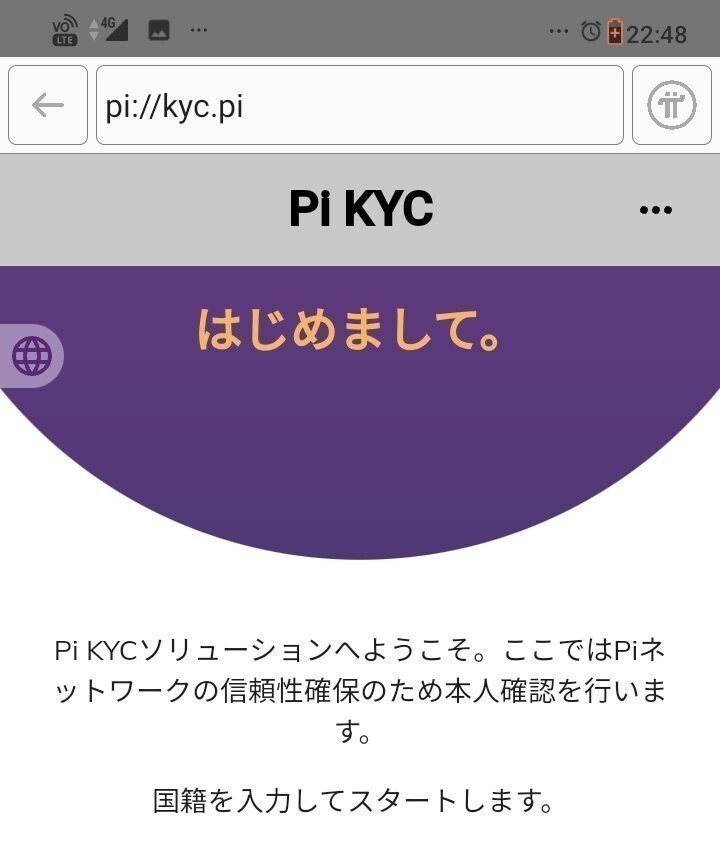
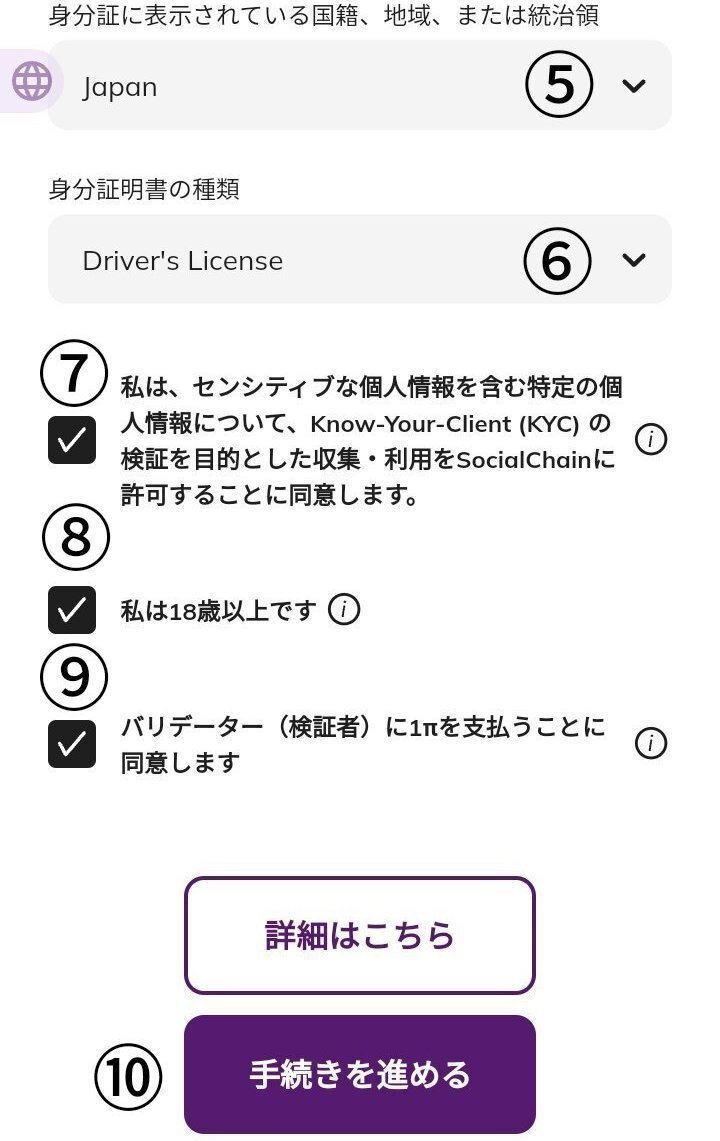
⑥:任意の身分証明を選択
⑦⑧⑨:チェックを入れる
⑩:手続きを進めるを押す
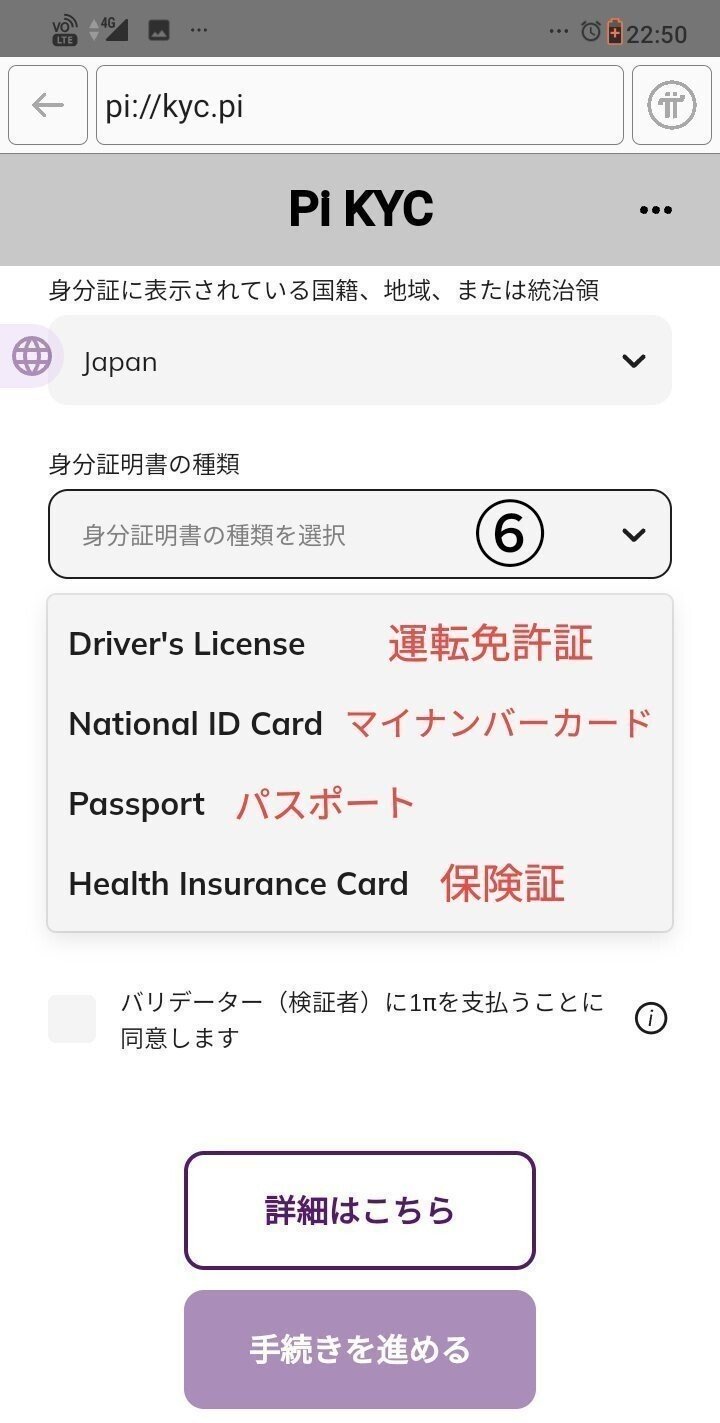
🚨⑥は運転免許証の他に、パスポート、保険証、マイナンバーカードを選択可能のようですが、保険証・マイナンバーカードでの申請は試しておりません。
恐らく写真で個人証明出来ない日本の保険証はダメだと思います。
周囲のパイオニアの実績からパスポート、次にマイナンバーカードが審査合格し易いようですね。
ただマイナンバーカードはパスポート以上に重要な個人情報が記載されてると思うので、個人的にはパスポートでのKYC申請をお薦めします。
ここで注意して欲しい点は、今現在は後から身分証明書の種類を変更できないので、このタイミングで申請に使う証明証を決定し、次の手続きに進むようにして下さい。
《申請フォームの記入》
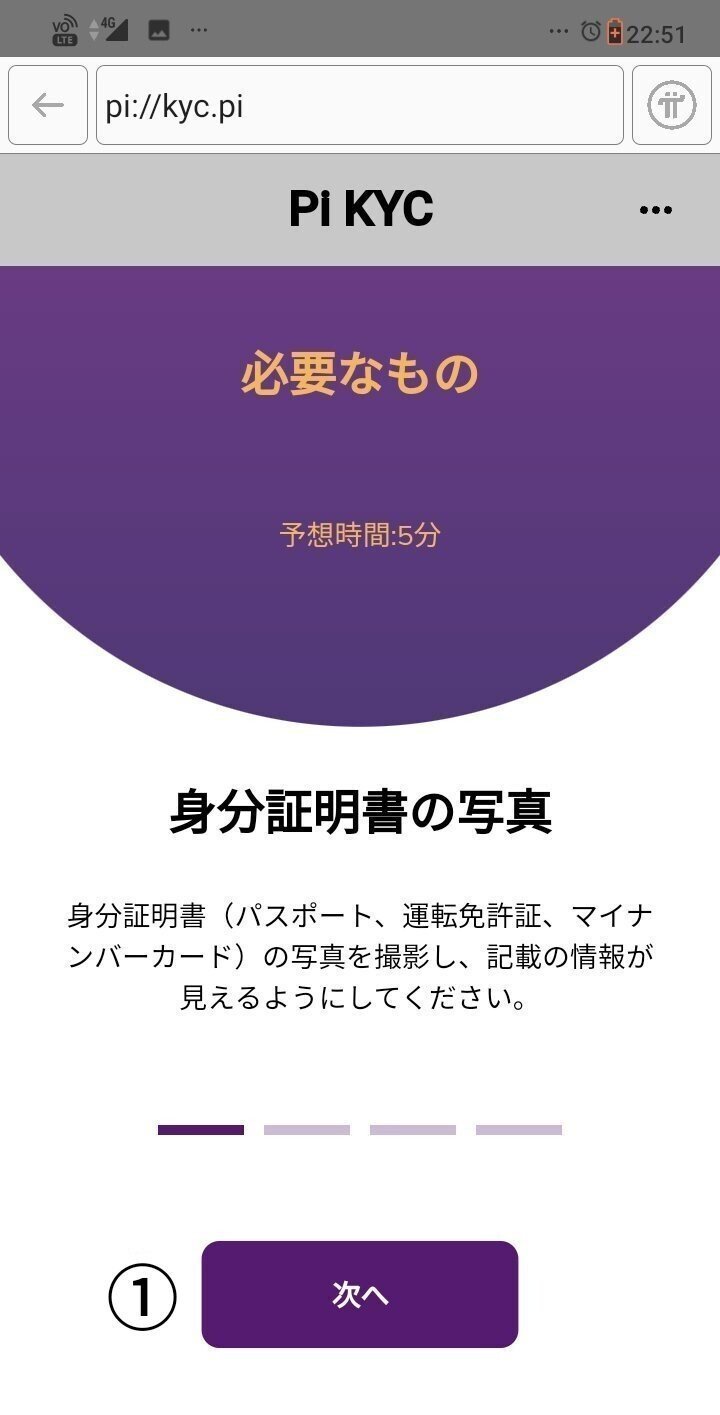


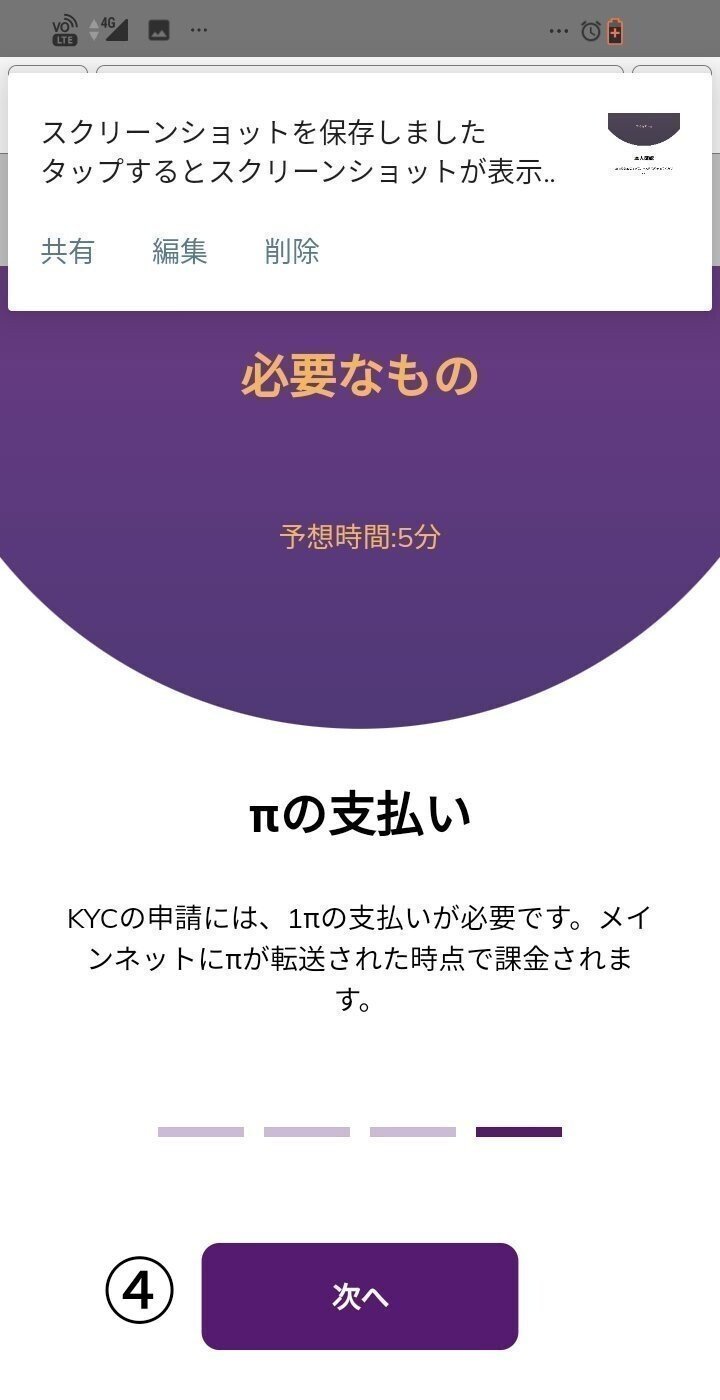
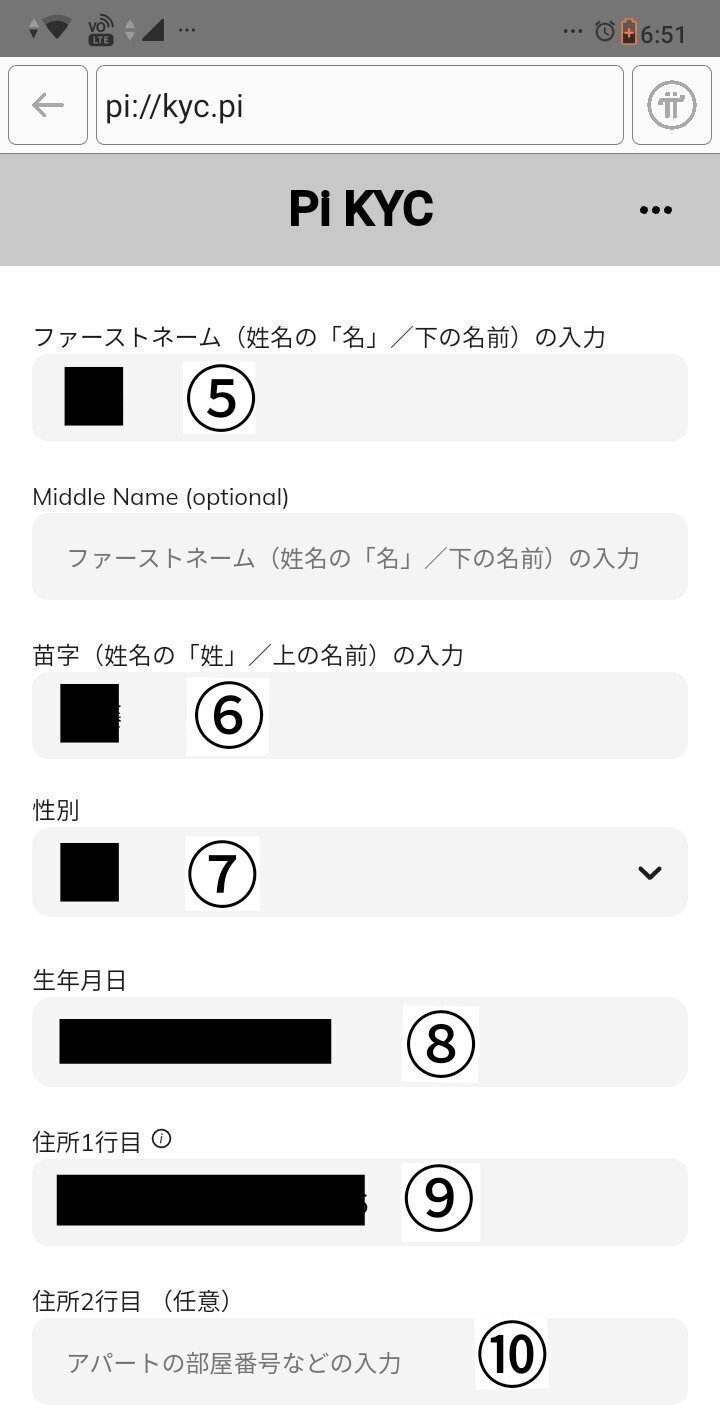

⑥:苗字(例:山田, YAMADA)
⑦:性別を選択
⑧:生年月日をカレンダーから選択
⑨:都市名以降(例:昇町3-1)
⑩:任意(例:メゾン希望102号)
⑪:都市名(例:春日市)
⑫:都道府県(例:福岡県)
⑬:郵便番号(例:8160851)
⑭:国籍(Japan)
⑮:012345678999(各証明書参考)
⑯:保存するを押す
🚨⑤⑥の名前/苗字ですが、パスポートはローマ字か日本語で記入、運転免許証は日本語で記入する必要有り。要は各身分証明証に記載されてる形式で入力しましょう。
私はパスポートでKYC申請しました。
名前/苗字はローマ字、その他住所などは全て日本語で記入し提出したところ、1日で審査合格しました。
家族は運転免許証でKYC申試しましたが、審査中のままです。😓
全て日本語記入の運転免許証KYCは、審査に時間が掛かってるようですね。
外国人のバリデータに当たる率が高いので審査に時間掛かるのかな?
私もバリデート(審査)に参加して数十人チェックしましたが、全て外国人でした。
⑨~⑬の住所については、パスポートは記載が無いので不要かと思いますが、運転免許証に記載の現住所を記入した場合でもKYCの審査には合格しました。
⑮のドキュメントID番号は、各身分証明書によって異なるので、以下に運転免許証とパスポートを参考例として記載しました。


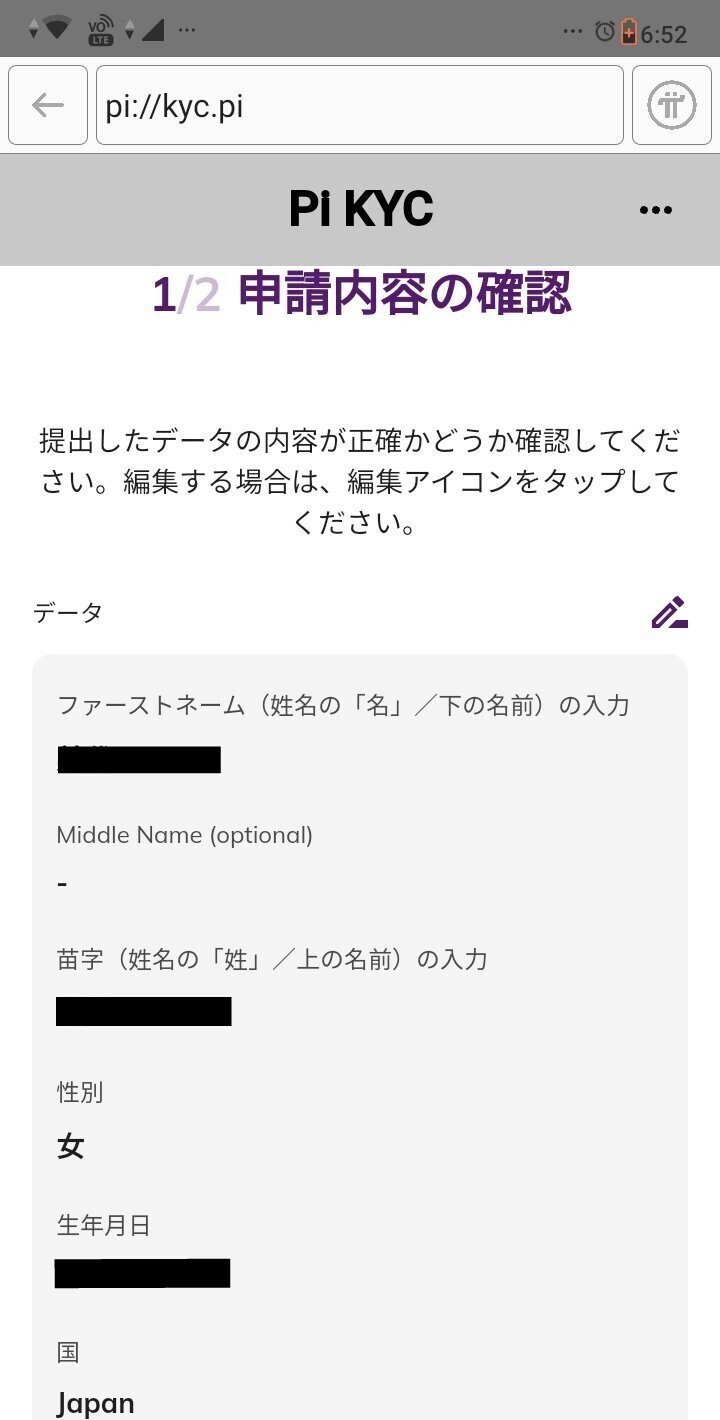

🚨冒頭で触れましたが、この時点で身分証明書種類を変更する事は出来ません。
最初の選択で間違えないようにご注意下さい。
《身分証明書写真の撮影》

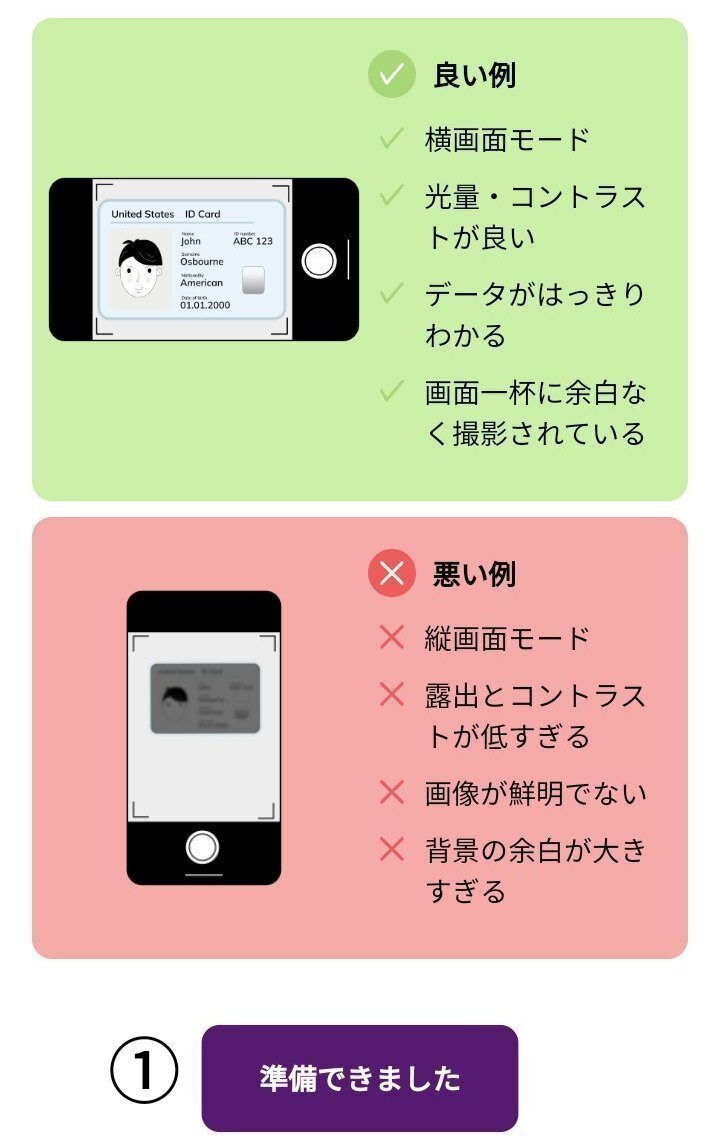
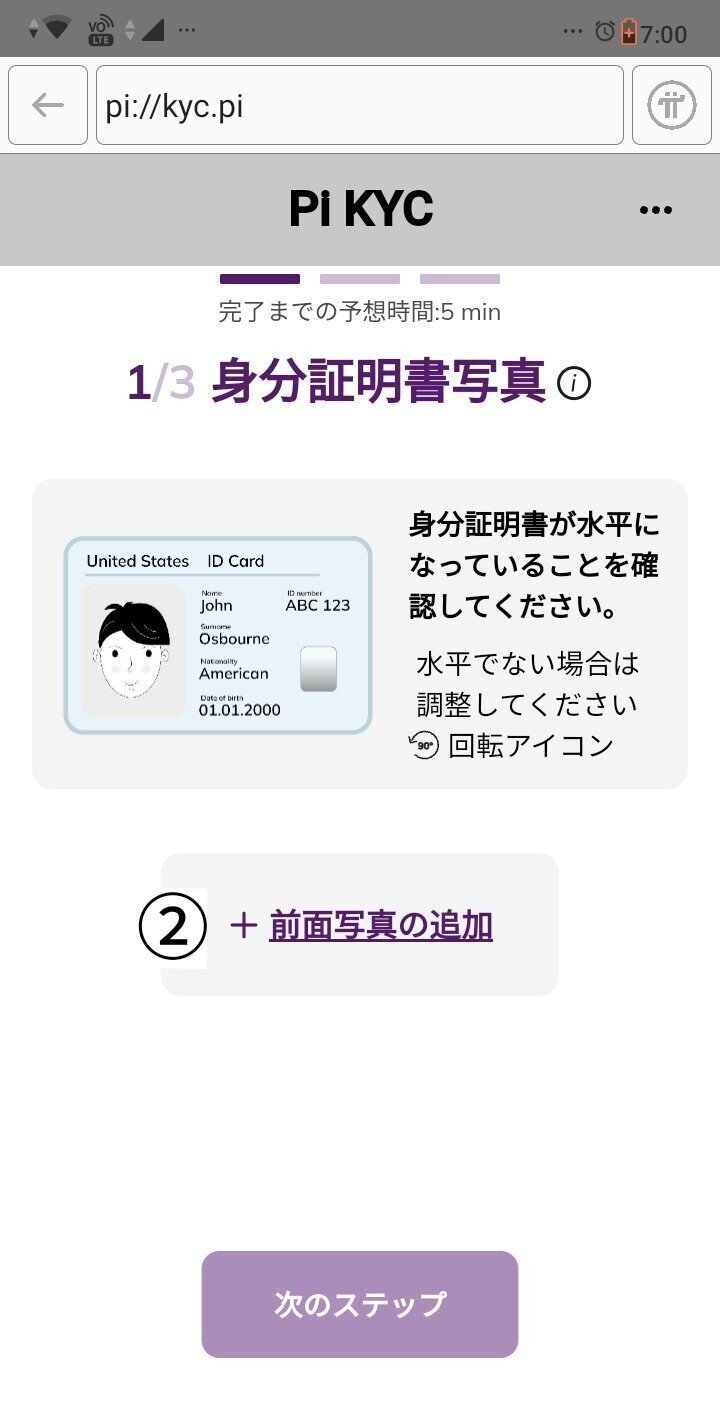

(パスポートでは不要)
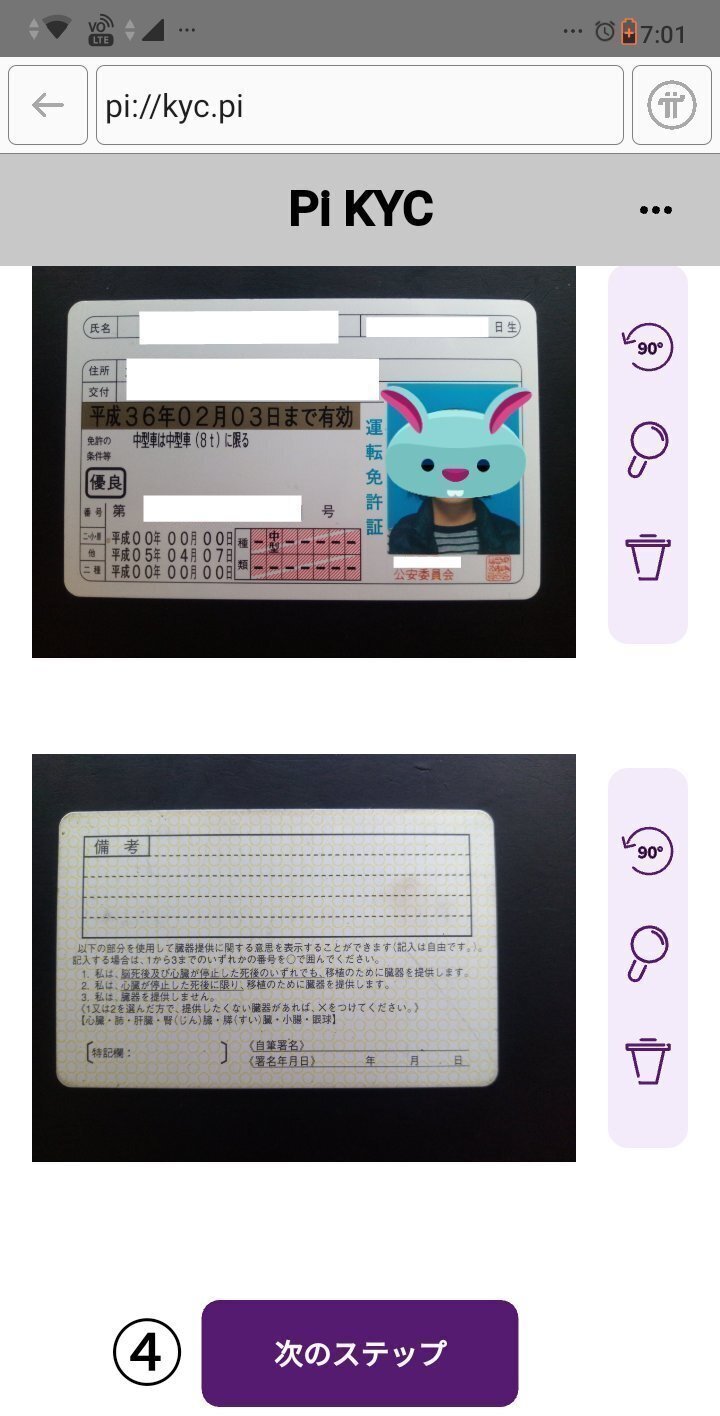

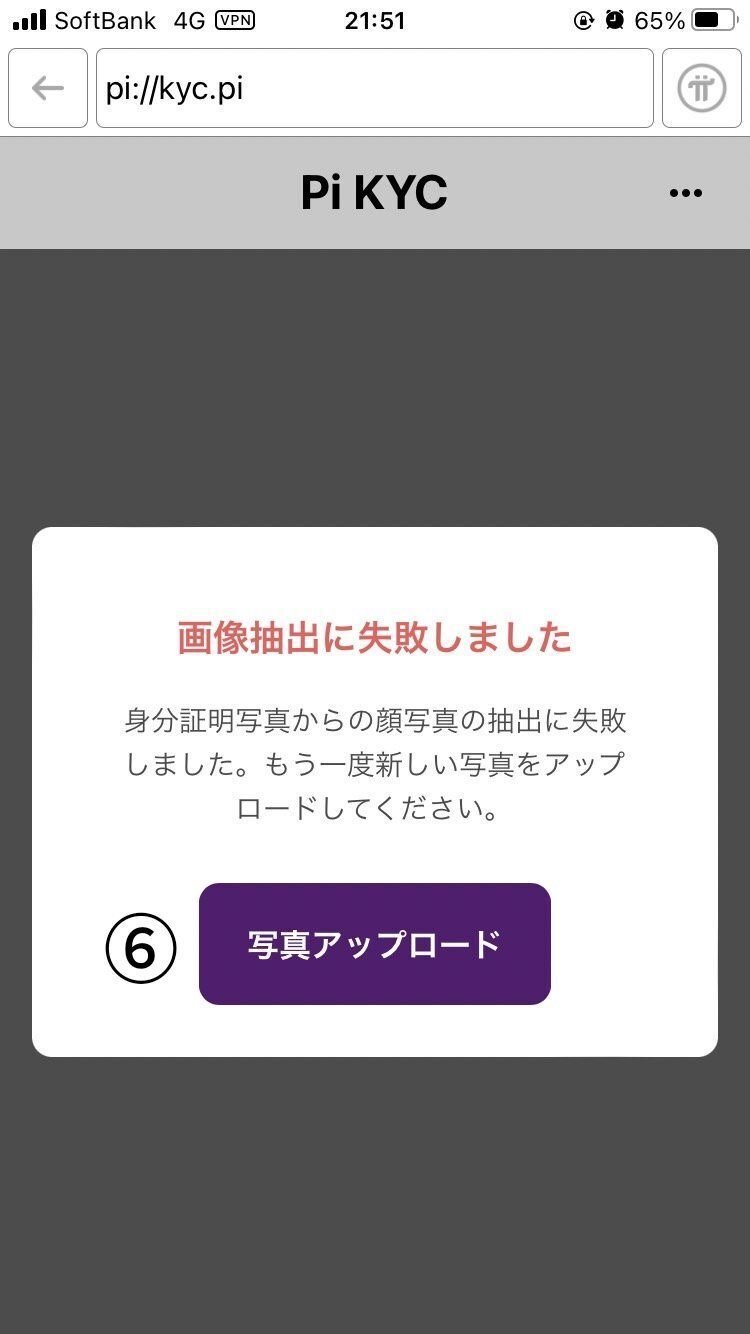
🚨バリデータの方(審査員)申請内容に間違い、虚偽がないか確認するので結果を暫く待つ必要があります。些細な誤記なら審査を通過したと報告有り。
結果判明まで早ければ15分だが、1年以上の待ち状態もあるらしい。
🚨聞いた話しだと、撮影及びアップロード後に名前や顔など部位が”黒塗り状態”になって隠れるのが正常で、
”黒塗りが少ない状態”で提出すると審査に時間が掛かるか、不合格になる可能性が高くなるようですね。しかし不合格になってもKYCの再申請は出来るのでご安心下さい。
黒塗り部は、AIがフォーム記入内容と証明書の内容が一致との判断をしている状態で、それに漏れた部分は、バリデータの方が直接確認をするらしいです。
運転免許証の裏面のアップロードですが、住所変更がなければ記載追加が無い状態なので不要だと思いますが、私は念のためにアップロードしました。
⑤は接続エラーです。
アップロードなどデータ処理中に🌀グルグルと固まる場合が多いですが、接続する時間帯を変えたり、Wifi切ってLTE接続したりすると繋がる事も有りますので試されてみて下さい。
⑥は画像抽出エラーです。
実際にバリデート(審査)に参加してみると、2割程度は強度のピンボケで証明書と撮影画像が合致しない状態で提出してる方もいるようでした。
証明書の撮影は、日中に行い、スマホを横にし、余白は少し、ピンボケを無くし、顔は鮮明な写真を撮りましょう。
下記で審査通りましたのでご参考まで。
解像度16M(1920×1080
《本人確認・動画の撮影》

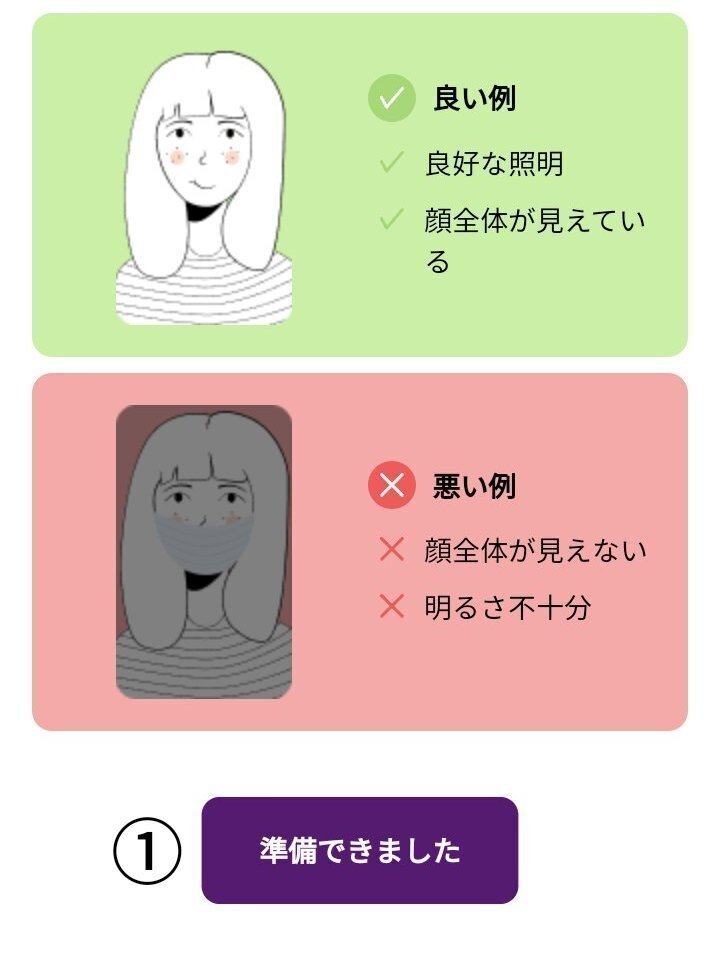
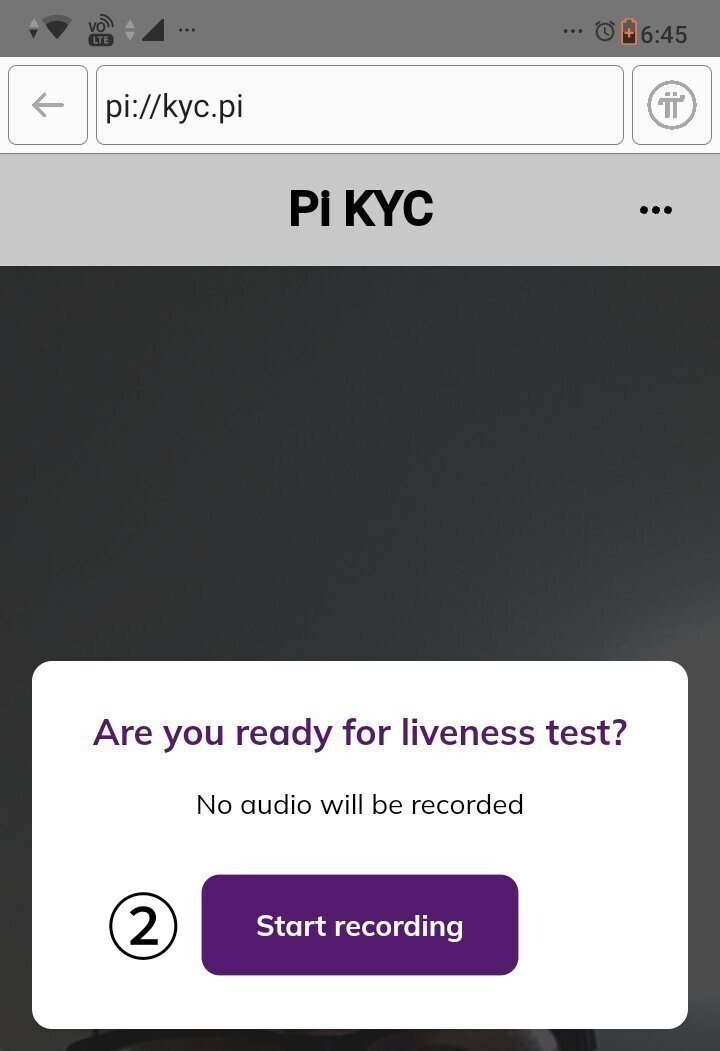


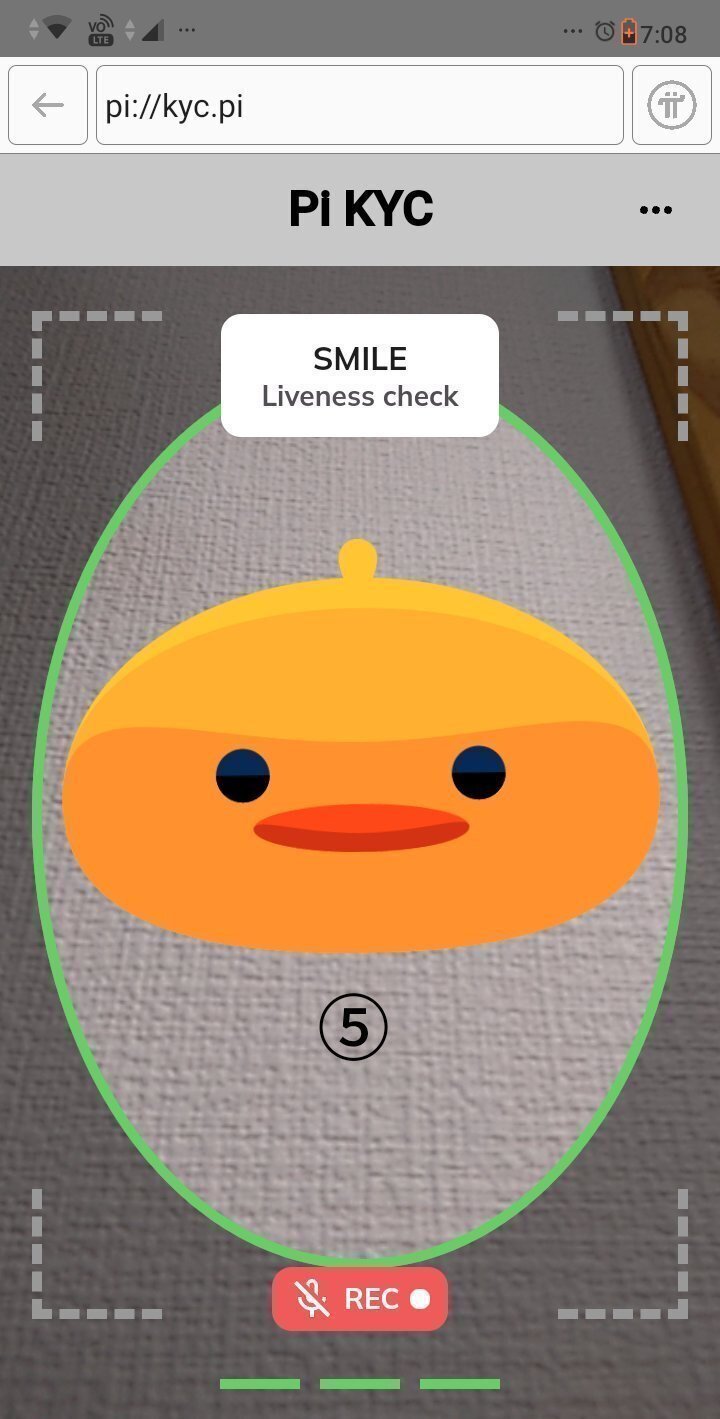

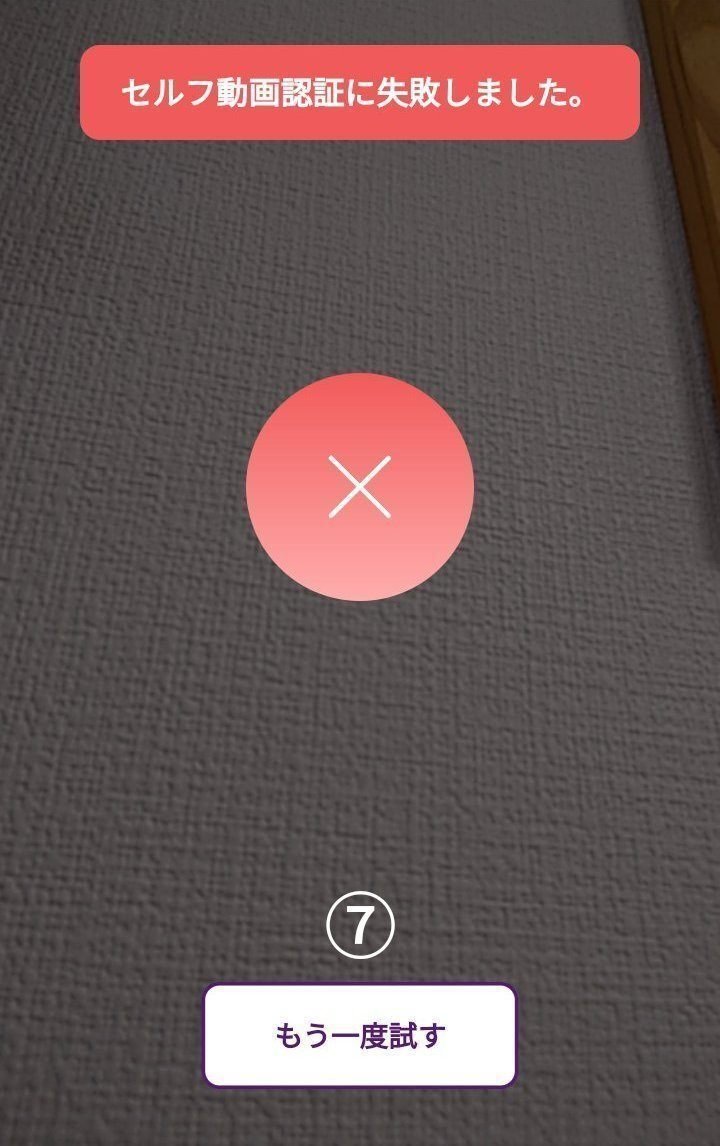
🚨動画の撮影は、夜間だと照明の影響で顔が暗く写りエラーが出やすいので、昼間の撮影をオススメします。
⑤笑顔動画は、イーっと歯を見せて撮影すると、上手くいくので試してみて下さい。
《申請内容の確認》

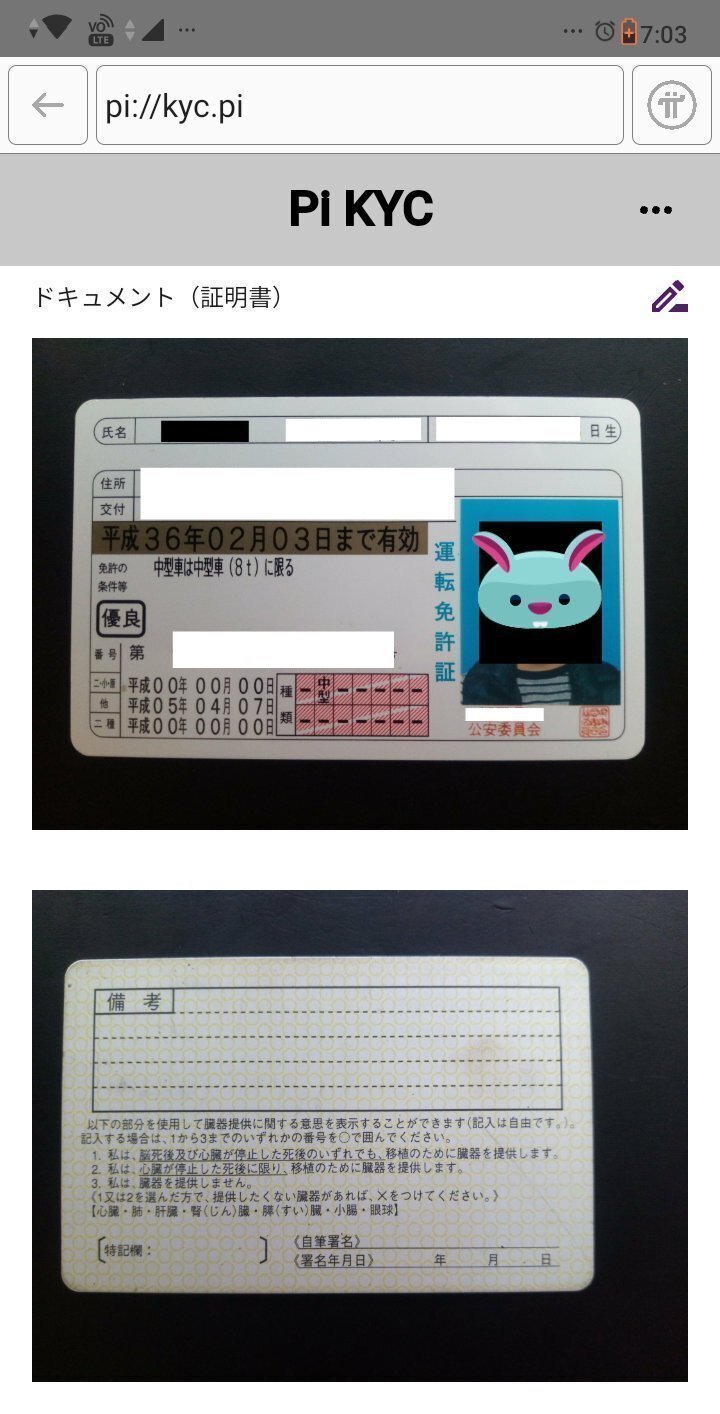
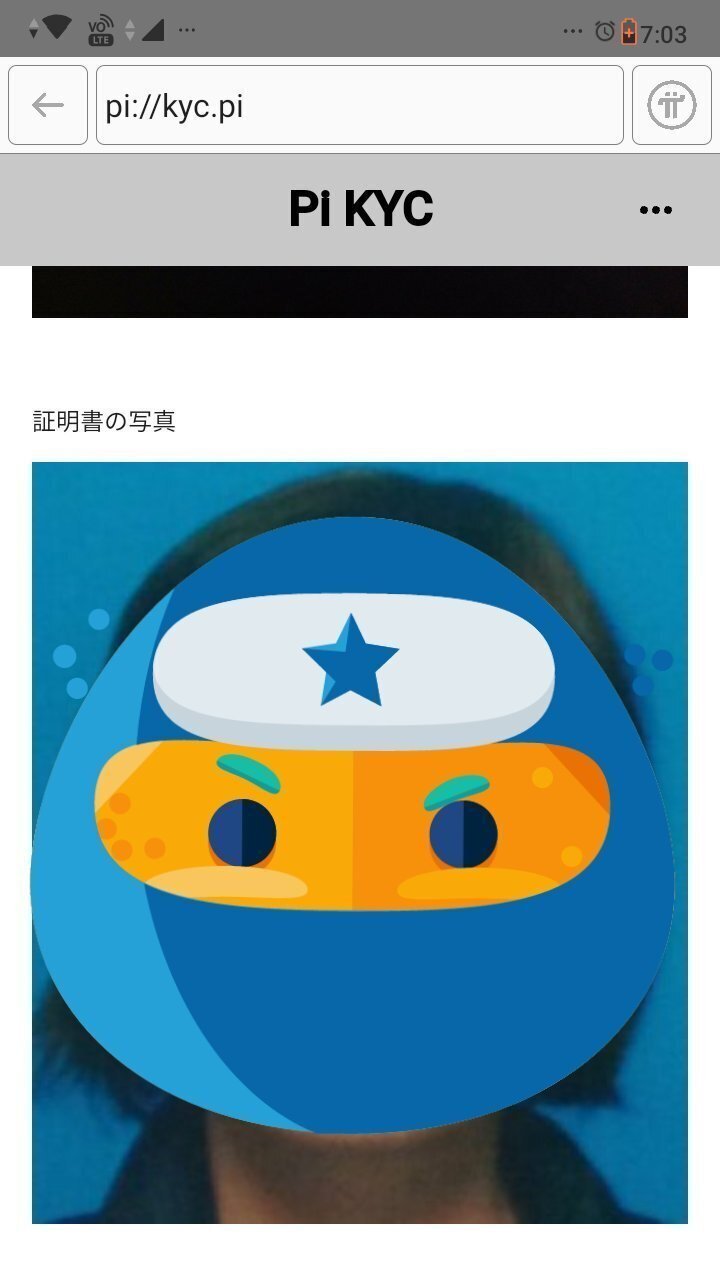

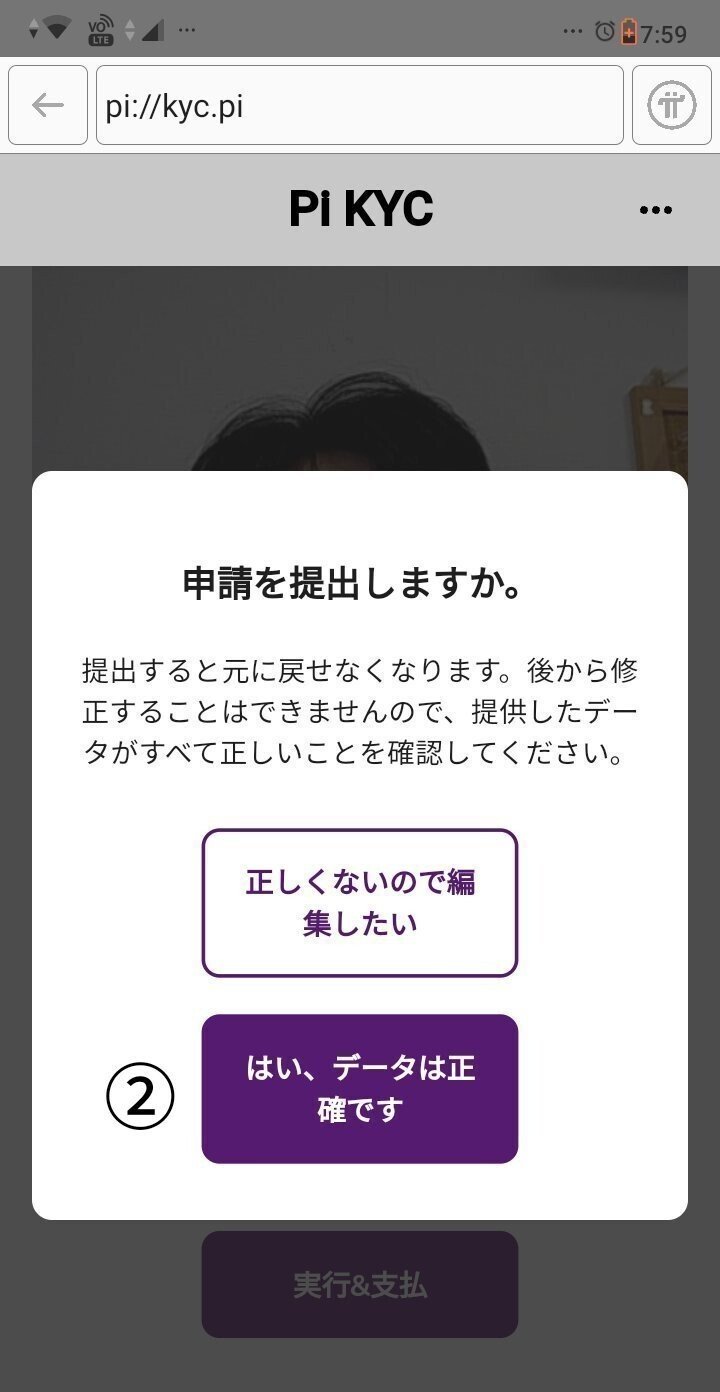
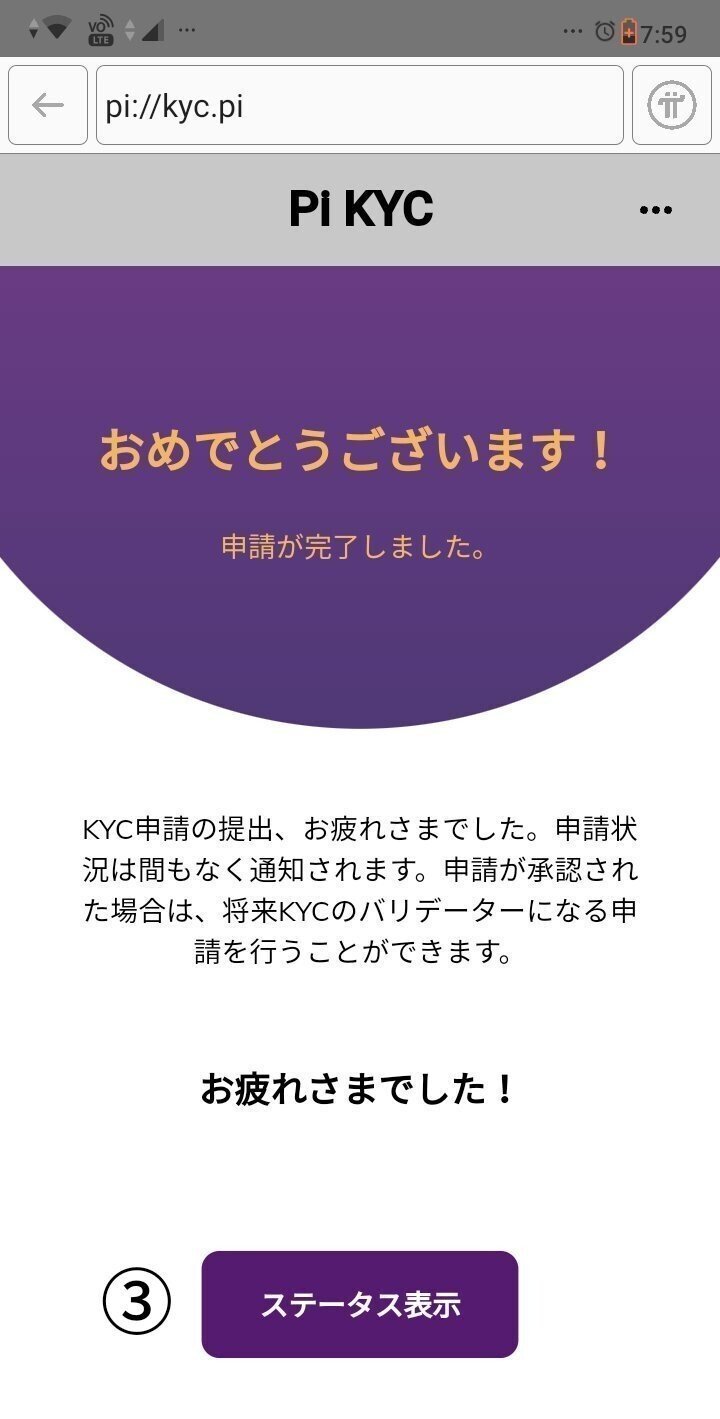
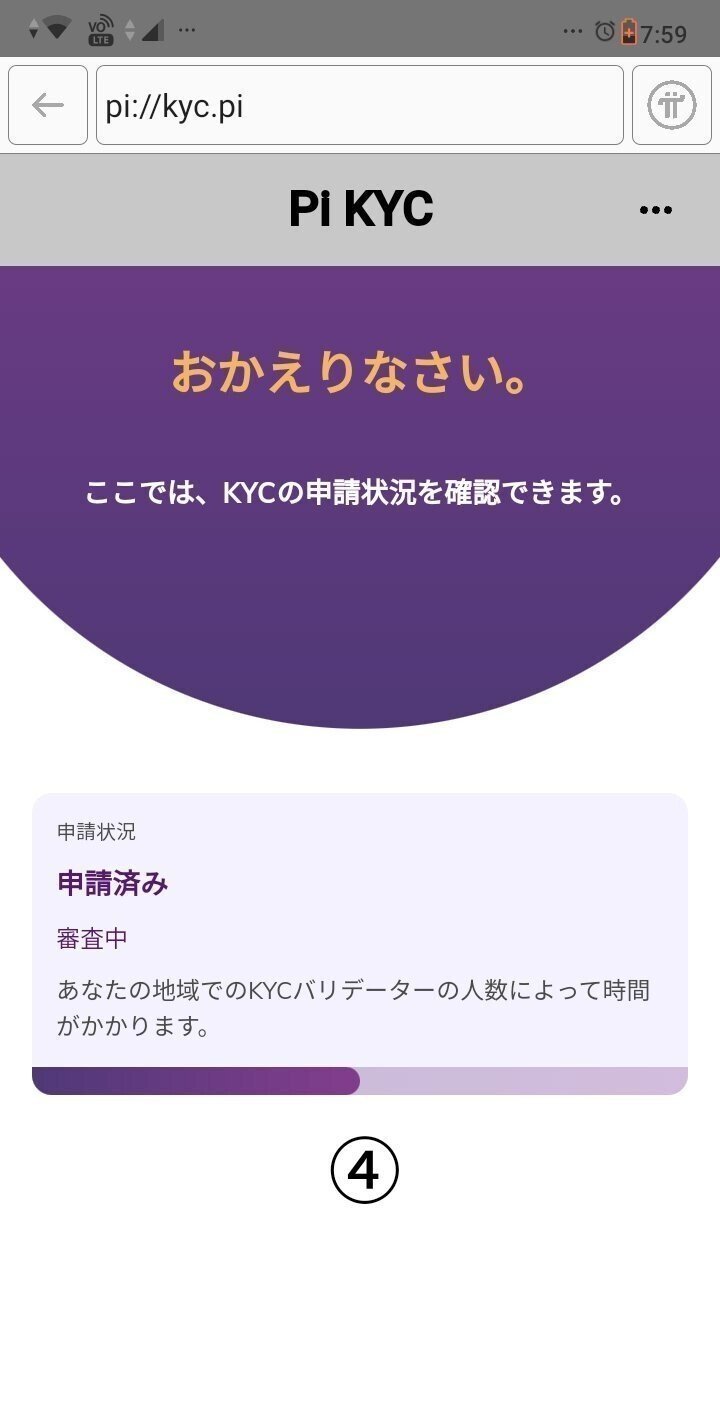





(合格前だと赤枠✔なし表示)
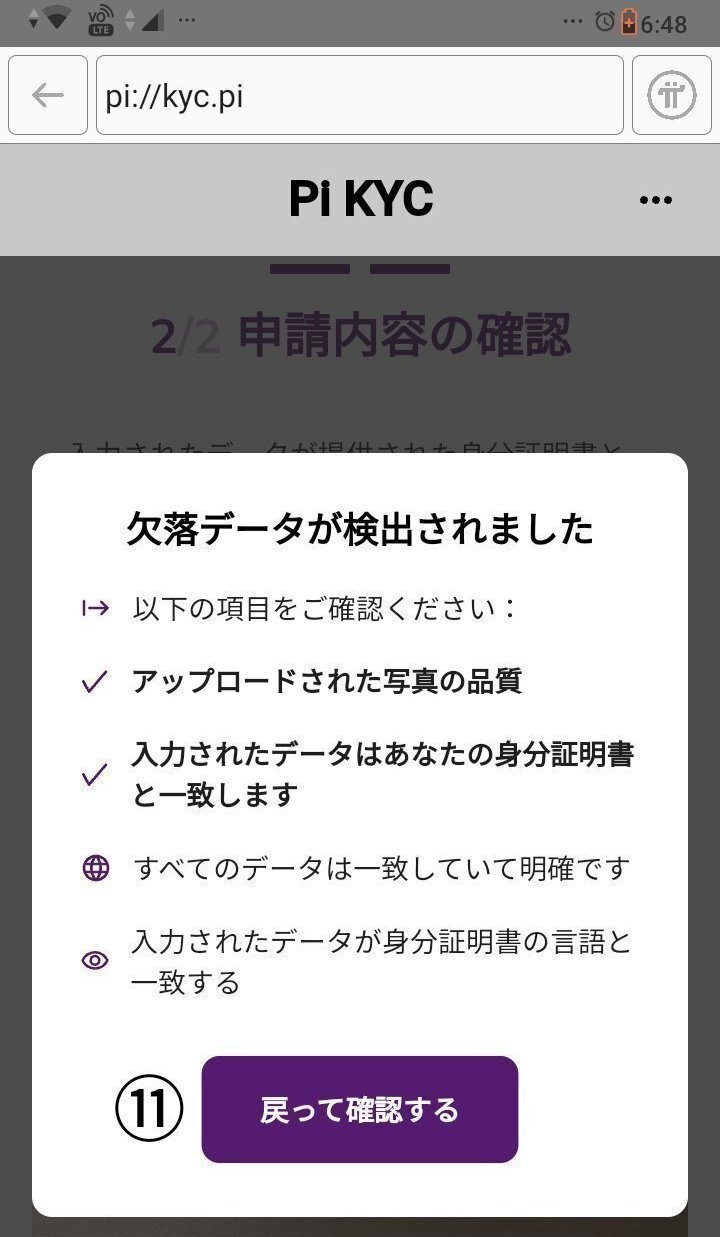
🚨⑪のアップロード写真不備、フォーム記入不備足があった場合は、不備内容を是正した後、②を押して申請書類を再提出して下さい。欠陥データが検出されたとのメッセージが出て申請を拒否される事が多いです。
🚨バリデータの方に聞いた話しだと、撮影及びアップロード後に名前や顔など部位が”黒塗り状態”になって隠れるのが正常で、
”黒塗りでは無い状態”で提出すると審査に時間が掛かるか、不合格になるようです。
再申請の機会はあるみたいです。
黒塗り部は、AIがフォーム記入内容と証明書の内容が一致との判断をしている状態で、それに漏れた場合、バリデータの方が直接確認をするらしいです。
※解像度16M(1920×1080)で撮影

🚨写真アップロードでも同様ですが、編集可能な項目には、添付画像で示すペンアイコンが有りますので、押すと編集画面に移動します。
バリデータなってKYC審査のお手伝いをすると(報酬1π/件)稼げるようです。
興味の有る方は参加してみましょう。😆
本編に移動👇
この記事が気に入ったらサポートをしてみませんか?
